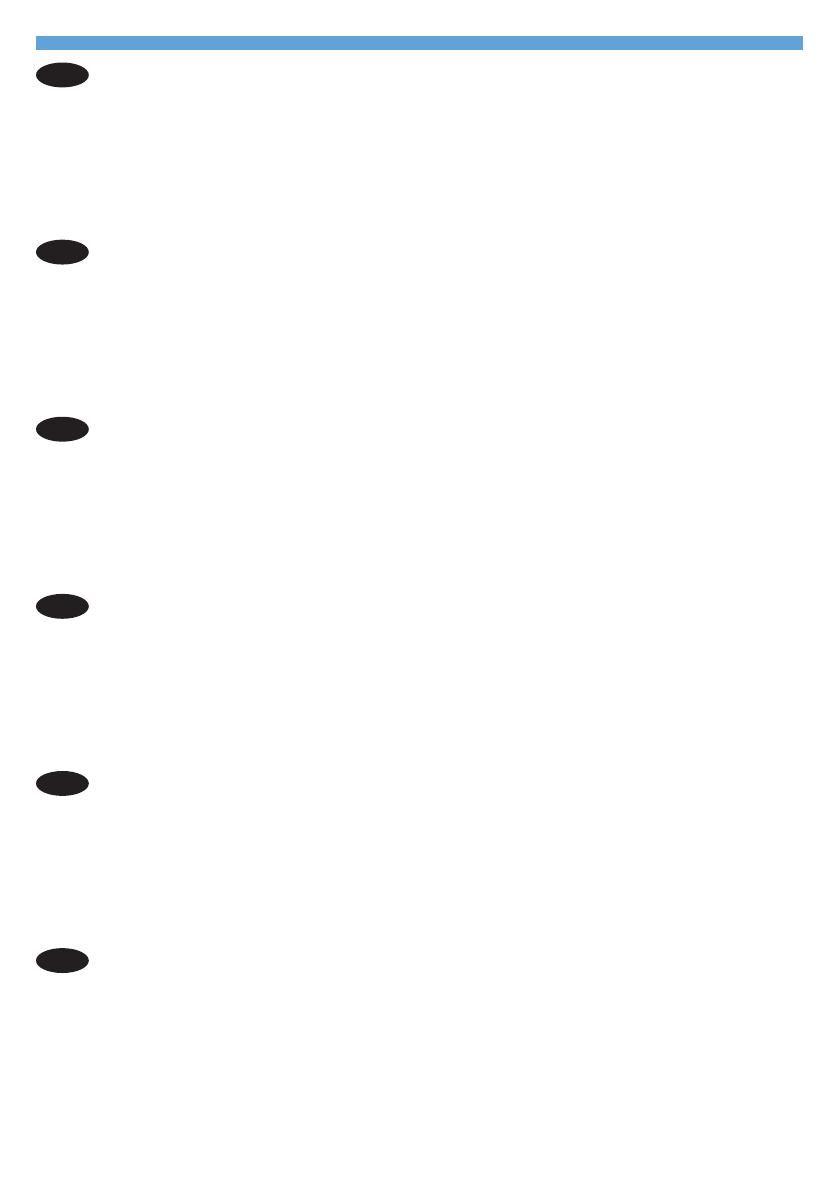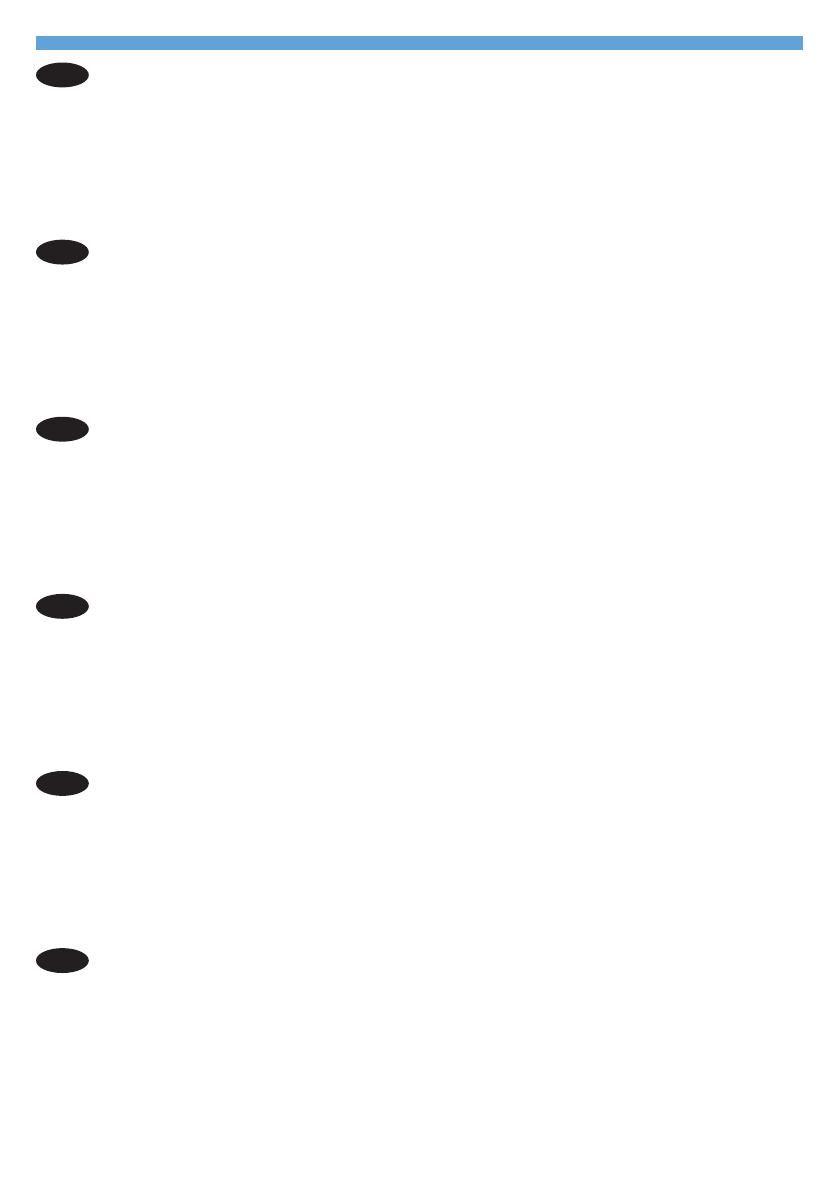
PL
Połącz uziemione gniazdko z prądem zmiennym z produktem za pomocą przewodu
zasilającego, a następnie włącz produkt. Upewnij się, że źródło zasilania spełnia
wymagania specyfikacji urządzenia. Specyfikacje dotyczące napięcia znajdują się na
etykiecie produktu. Produkt wymaga napięcia 110-127 V (prąd zmienny) lub 220-240 V
(prąd zmienny) i częstotliwości 50/60 Hz. Uwaga: Aby nie dopuścić do uszkodzenia
urządzenia, należy stosować kabel zasilający dostarczony razem z urządzeniem.
KK
німді уат сымы арылы жерге осылан айнымалы ток кзіне жалап, німді осыыз. уат кзі
німні номиналды кернеуіне сйкес келетінін тексерііз. Номиналды кернеу німні жапсырмасында
берілген. німні техникалы сипаты: 110-127 В айнымалы ток немесе 220-240 В айнымалы ток
жне 50/60 Гц. Абайлаыз: нім заымданбауы шін тек німмен бірге берілген уат сымын
пайдаланыыз.
HU
Csatlakoztassa a készüléket egy földelt hálózati csatlakozóhoz, és kapcsolja be. Ellenőrizze, hogy
a készülék áramforrása megfelel-e a készülék feszültségbesorolásának. A feszültségbesorolás a
készülék termékcímkén található. A készülék működéséhez 110 - 127 Vac vagy 220 - 240 Vac és
50/60 Hz szükséges. Figyelem! A készülék sérülésének elkerülése érdekében csak a készülékhez
mellékelt tápvezetéket használja.
EL
Συνδέστε το προϊόν με μια γειωμένη πρίζα εναλλασσόμενου ρεύματος (AC) χρησιμοποιώντας το
καλώδιο τροφοδοσίας και ενεργοποιήστε το προϊόν. Βεβαιωθείτε ότι η πηγή τροφοδοσίας είναι
επαρκής για την ονομαστική τιμή τάσης του προϊόντος. Η ονομαστική τιμή τάσης βρίσκεται στην
ετικέτα του προϊόντος. Το προϊόν χρησιμοποιεί τροφοδοσία τάσης 110-127 Vac ή 220-240 Vac
και συχνότητας 50/60 Hz. Προσοχή: Για να αποτρέψετε την πρόκληση ζημιάς στο προϊόν,
χρησιμοποιήστε αποκλειστικά το καλώδιο τροφοδοσίας που παρέχεται με το προϊόν.
CS
Zapojte napájecí kabel mezi zařízení a uzemněnou zásuvku střídavého proudu a zařízení
zapněte. Zkontrolujte, zda je zdroj napájení dostačující pro jmenovité napětí produktu.
Jmenovité napětí naleznete na štítku produktu. Tento produkt využívá napětí 110–127 V
nebo 220–240 V při 50/60 Hz. Upozornění: Aby nedošlo k poškození zařízení,
používejte pouze napájecí kabel dodaný se zařízením.
HR
Pomoću kabela za napajanje priključite uređaj u električnu utičnicu s izvodom za uzemljenje,
a zatim uključite uređaj. Provjerite odgovara li izvor napajanja ulaznom naponu naznačenom
na uređaju. Ulazni napon naznačen je na naljepnici na uređaju. Uređaj koristi struju napona
110-127 V ili 220-240 V pri 50/60 Hz. Oprez: Kako se uređaj ne bi oštetio, koristite isključivo
kabel za napajanje koji je s njim isporučen.
4